win10更新失败80070002错误
摘要:80070002错误的解决方法一、停止更新服务1、打开“控制面板”,将查看方式改为大图标,然后点击“管理工具”。2、在“管理工具”中打开“服...
80070002错误的解决方法
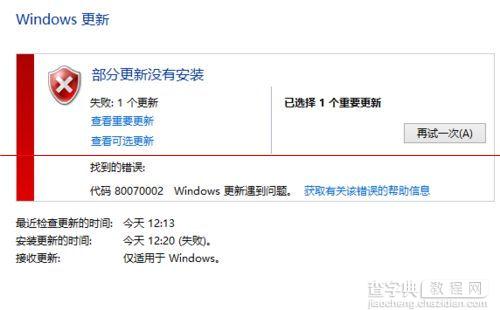 一、停止更新服务
一、停止更新服务
1、打开“控制面板”,将查看方式改为大图标,然后点击“管理工具”。
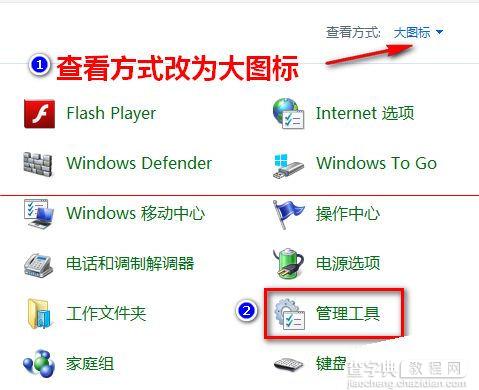 2、在“管理工具”中打开“服务”。
2、在“管理工具”中打开“服务”。
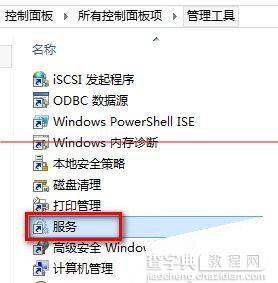 3、在“Windows Update”服务上右击,然后单击“停止”。
3、在“Windows Update”服务上右击,然后单击“停止”。
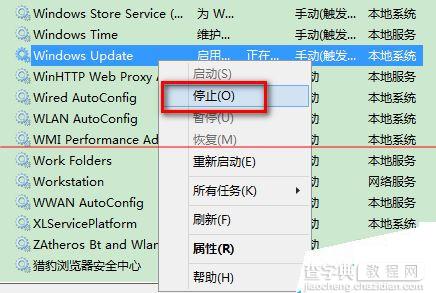 二、删除临时文件
二、删除临时文件
1、进入到C:WindowsSoftwareDistribution 目录下。
2、打开DataStore 文件夹,再删除里面所有文件和文件夹。
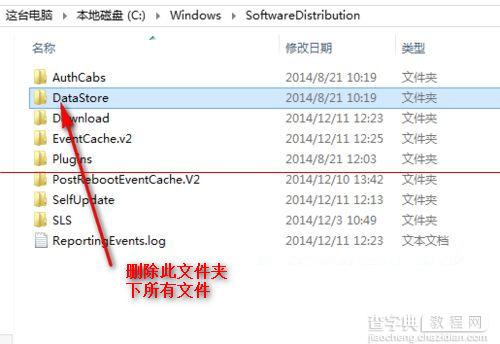 3、如果提示需要管理员权限,点击“继续”。
3、如果提示需要管理员权限,点击“继续”。
4、回到上级目录,再打开Download 目录,删除里面的所有文件。同样,如果需要管理员权限,点击“继续”。
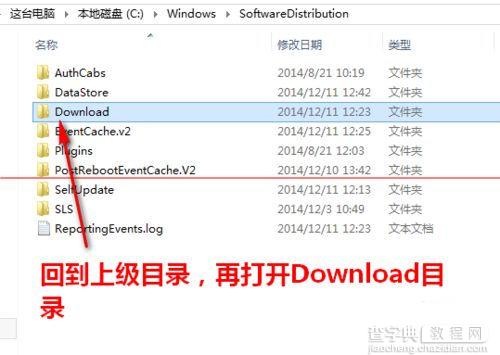 三、重新启动更新服务
三、重新启动更新服务
1、按照第一步的方法,找到“Windows Update”服务,右击选择”启动“。
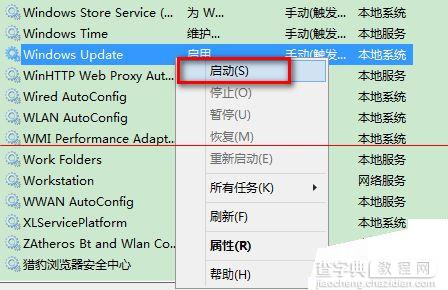 2、关掉所有打开的窗口,再重新安装之前不能安装的windows 更新。这时,就能够顺利安装了。
2、关掉所有打开的窗口,再重新安装之前不能安装的windows 更新。这时,就能够顺利安装了。
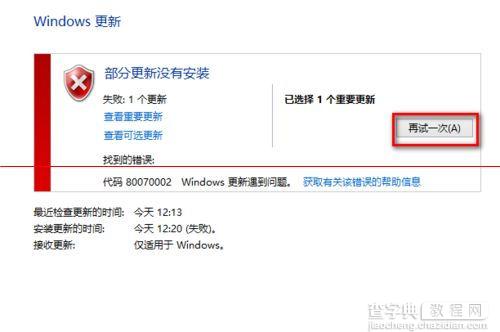 注意事项:以上方法是微软官方提供的建议,可确保系统安全。
注意事项:以上方法是微软官方提供的建议,可确保系统安全。
适用的错误代码为:
WindowsUpdate_880070002/0x80070002
【win10更新失败80070002错误】相关文章:
★ Win10系统应用更新失败错误代码803F7000的解决方法
★ Win10系统升级失败C1900101-30018错误的解决方法
★ win10更新kb3122947出现错误代码80070643怎么办
上一篇:
win10开机启动速度慢怎么办
下一篇:
win10更新出现80240016错误
